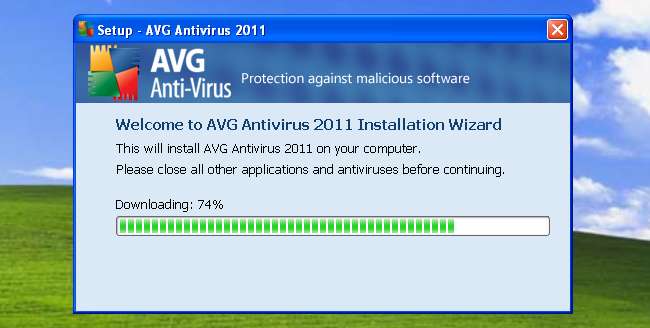
Vous vous demandez peut-être pourquoi nous avons une capture d'écran de ce qui semble être AVG Anti-Virus, mais qui est en fait un faux malware anti-virus qui retient votre ordinateur en otage jusqu'à ce que vous les payiez. Voici un conseil très simple pour vaincre ces types de logiciels malveillants, et un aperçu rapide des autres options.
Vous ne savez pas de quoi nous parlons? N'oubliez pas de consulter nos articles précédents sur le nettoyage des fausses infections antivirus.
- Comment supprimer Internet Security 2010 et d'autres logiciels malveillants antivirus / faux
- Comment supprimer Antivirus Live et autres logiciels malveillants antivirus / faux
- Comment supprimer Advanced Virus Remover et autres logiciels malveillants antivirus / faux
- Comment supprimer Security Tool et autres logiciels malveillants anti-virus / faux
Donc quel est le problème? Ne pouvez-vous pas simplement exécuter une analyse antivirus? Eh bien… ce n’est pas si simple. Ce qui se passe réellement, c'est que ces logiciels malveillants vous empêchent d'exécuter presque tout sur votre PC et vous empêchent souvent d'exécuter des applications à partir d'un lecteur Flash, avec une erreur comme celle-ci:
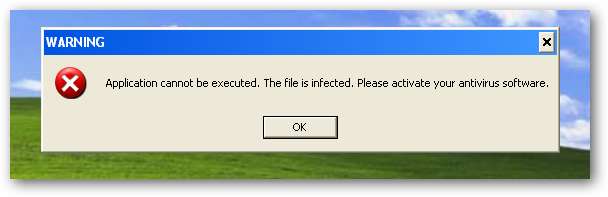
Une fois que vous rencontrez cette erreur, vous pouvez faire plusieurs choses. Le premier est presque stupidement simple et fonctionne parfois:
Déplacez la boîte de dialogue et réessayez!
Oui, c’est vrai. Le lecteur Robert a écrit pour nous dire que vous pouvez souvent simplement déplacer cette erreur sur le côté de l’écran, puis réessayer d’exécuter votre application anti-malware ou anti-spyware. Il s'avère que certaines des erreurs ne s'exécuteront qu'une seule fois… et que vous pourrez ensuite lancer votre application préférée.
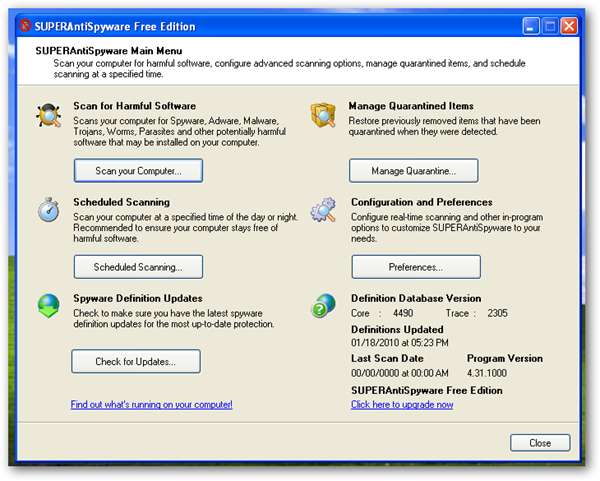
Si cela ne fonctionne pas, voici le prochain bon conseil…
Renommez votre application anti-malware Explorer.exe
Étant donné que la plupart des faux logiciels malveillants antivirus nécessitent que vous puissiez utiliser légèrement votre PC, le seul exécutable qu'il ne bloquera jamais est «explorer.exe», car ils veulent que vous puissiez vous connecter et accéder à leur site et les payer - pas si facile si vous n'avez pas de menu Démarrer.
Renommez donc simplement votre application anti-malware préférée en explorer.exe, et vous devriez pouvoir l'utiliser.
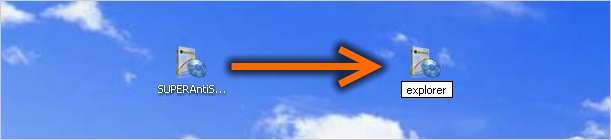
Merci au lecteur Jeffrey d'avoir écrit avec cette astuce.
Guide général pour vaincre les fausses infections antivirus
Il y a quelques étapes que vous pouvez généralement suivre pour vous débarrasser de la majorité des infections antivirus malveillantes, et en fait de la plupart des infections de logiciels malveillants ou de logiciels espions de tout type. Voici les étapes rapides:
- Essayez de utilisez la version gratuite et portable de SUPERAntiSpyware pour supprimer les virus.
- Si cela ne fonctionne pas, redémarrez votre PC en mode sans échec avec mise en réseau (utilisez F8 juste avant que Windows ne commence à se charger)
- Si cela ne fonctionne pas et que le mode sans échec est bloqué, essayez d'exécuter ComboFix . Notez que je n’ai pas encore eu à y recourir, mais certains de nos lecteurs l’ont fait.
- Installer MalwareBytes et exécutez-le, en effectuant une analyse complète du système. (voir notre article précédent sur son utilisation ).
- Redémarrez votre PC à nouveau et exécutez une analyse complète à l'aide de votre application antivirus normale (nous recommandons Microsoft Security Essentials).
- À ce stade, votre PC est généralement propre.
Ces étapes fonctionnent généralement.
Vous ne pouvez même plus démarrer? Voici votre solution

Tout ce que vous avez à faire est d'utiliser un disque de réparation de l'un des fabricants d'antivirus, qui a chacun créé des images ISO téléchargeables que vous pouvez graver sur un CD ou installer sur une clé USB. Démarrez à partir de celui-ci, exécutez une analyse, puis votre PC sera propre.
- Comment utiliser le CD de secours BitDefender pour nettoyer votre PC infecté
- Comment utiliser le CD Avira Rescue pour nettoyer votre PC infecté
- Comment utiliser Kaspersky Rescue Disk pour nettoyer votre PC infecté
Nous préférons utiliser le CD BitDefender, car il est automatisé et simple, mais cela ne ferait pas de mal d’en utiliser plus d’un si nécessaire… alors pourquoi ne pas combiner plusieurs outils de récupération? Voici comment:
Comment combiner des disquettes de sauvetage pour créer le disque de réparation Windows ultime







